Volete migliorare le email di notifica dei commenti su WordPress?
I commenti sono il motore della discussione e del coinvolgimento degli utenti in molti blog. Tuttavia, WordPress non fa un ottimo lavoro quando si tratta di notificare agli utenti l’attività dei commenti.
In questo articolo vi mostreremo come gestire al meglio le e-mail di notifica dei commenti su WordPress per incrementare l’attività degli utenti sul vostro sito web.
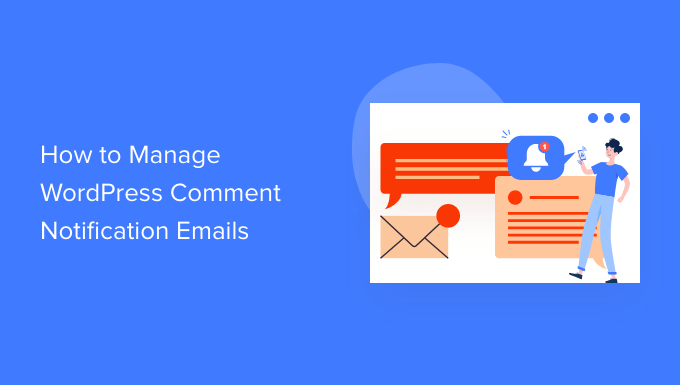
Perché migliorare le e-mail di notifica dei commenti di WordPress
I commenti sono un elemento importante di molti siti web WordPress, in particolare nei siti di notizie e nei blog WordPress. Una maggiore attività di commenti significa un pubblico più coinvolto, che si traduce in un maggior numero di visualizzazioni della pagina e, in ultima analisi, in maggiori entrate.
Tuttavia, il sistema di commenti fornito con ogni sito web WordPress è piuttosto limitato. Invia le notifiche dei commenti solo agli amministratori del sito e agli autori degli articoli. Inoltre, non esiste un’opzione predefinita che consenta agli altri utenti del sito di ricevere la notifica dei nuovi commenti.
Non sarebbe bello se gli utenti potessero ricevere notifiche di commento per i post che gli piacciono o quando qualcuno risponde a un commento che hanno lasciato?
Detto questo, vediamo come migliorare il sistema di commenti e le e-mail di notifica predefinite di WordPress per rendere più coinvolgente l’esperienza dell’utente sul vostro sito web.
Le opzioni di notifica dei commenti predefinite in WordPress
Per impostazione predefinita, WordPress non dispone di un’opzione per inviare notifiche ai commentatori.
Tuttavia, dispone di un’opzione per inviare notifiche via e-mail agli amministratori del sito quando viene pubblicato un nuovo commento e quando un commento viene trattenuto per la moderazione.
È possibile visualizzare queste opzioni andando su Impostazioni ” Discussione dalla dashboard di WordPress e navigando fino alla sezione “Inviami un’e-mail quando vuoi”.

Entrambe le notifiche vengono inviate solo agli amministratori del sito. Tuttavia, WordPress invia anche una notifica via e-mail all’autore del post per i nuovi commenti.
Se il vostro sito web riceve molti commenti, potreste non voler ricevere notifiche via e-mail per tutti i commenti trattenuti per la moderazione. Potete semplicemente deselezionare la casella qui per disabilitarli.
Come far sapere agli utenti quando il loro commento è stato approvato
Se il commento di un utente viene trattenuto per la moderazione, l’utente vedrà un messaggio che lo informa. Tuttavia, non potrà sapere se il commento è stato approvato o meno senza tornare sul sito.
Purtroppo, molti di questi utenti non tornano mai sul vostro sito web per controllare, quindi non sapranno mai che avete approvato i loro commenti.
È possibile risolvere questo problema utilizzando il plugin Comment Approved Notifier Extended. Per maggiori dettagli, consultate la nostra guida passo-passo su come installare un plugin di WordPress.
Comment Approved Notifier Extended notifica agli utenti l’approvazione dei loro commenti. Funziona subito e non ci sono impostazioni aggiuntive da configurare.
Potete anche consultare il nostro elenco dei migliori plugin per migliorare i commenti su WordPress.
Come consentire agli utenti di iscriversi ai commenti in WordPress
Oltre a non sapere se il loro commento è stato approvato, i commentatori non riceveranno alcuna notifica sulle risposte.
Una volta lasciato un commento, dovranno visitare manualmente il vostro sito web per vedere se qualcuno ha risposto.
Per risolvere questo problema, è necessario installare e attivare il plugin Subscribe to Comments Reloaded. Per maggiori dettagli, consultate la nostra guida su come installare un plugin di WordPress.
Consente agli utenti di iscriversi ai commenti su qualsiasi articolo, con o senza lasciare commenti. Gli utenti possono anche cancellarsi facilmente in qualsiasi momento.
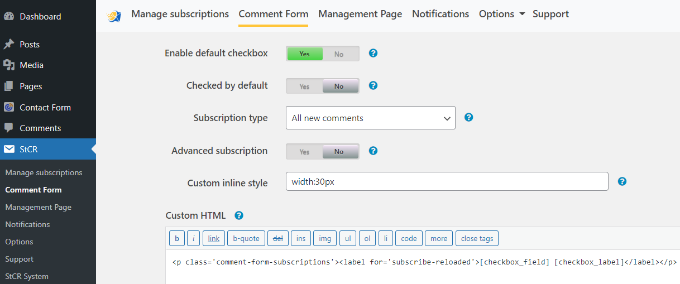
Per istruzioni dettagliate passo-passo, consultate il nostro articolo su come consentire agli utenti di iscriversi ai commenti in WordPress.
Come consentire agli utenti di iscriversi solo ai propri commenti in WordPress
Molti utenti potrebbero non voler ricevere notifiche per tutti i commenti a un articolo. Tuttavia, potrebbero voler sapere se qualcuno ha risposto solo ai loro commenti.
È possibile aggiungere questa funzione utilizzando lo stesso plugin Subscribe to Comments Reloaded. Per prima cosa, è necessario installare e attivare il plugin. Se avete bisogno di aiuto, consultate la nostra guida su come installare un plugin di WordPress.
Successivamente, è sufficiente visitare la sezione StCR ” Formulario dei commenti nel cruscotto di WordPress. Da qui, fare clic su “Sì” accanto all’opzione “Iscrizione avanzata”.
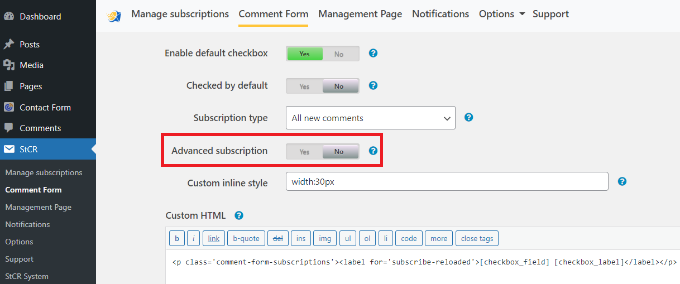
Gli utenti vedranno ora una nuova opzione sotto il riquadro dei commenti per decidere se sottoscrivere tutti i commenti o solo i propri.
Per maggiori dettagli, consultate il nostro articolo su come notificare agli utenti le risposte ai loro commenti in WordPress.
Come permettere agli autori di abbonarsi ai post di altri autori
Se gestite un blog con più autori, gli altri autori potrebbero voler seguire le discussioni sul vostro sito. Se avete già attivato le sottoscrizioni ai commenti, ogni autore può iscriversi manualmente ai commenti.
Tuttavia, se volete che alcuni utenti ricevano tutte le notifiche dei commenti, potete farlo con il plugin Better Notifications for WordPress. Per maggiori dettagli, consultate la nostra guida su come installare un plugin per WordPress.
Una volta che il plugin è attivo, potete andare su Notifiche ” Aggiungi nuovo dalla vostra dashboard di WordPress e potete inserire un titolo per la vostra notifica nella parte superiore.
Successivamente, è possibile selezionare “Nuovo commento” dal menu a discesa “Notifica per”. Dopodiché, è sufficiente aggiungere i ruoli degli utenti che riceveranno queste notifiche nel campo “Invia a”.
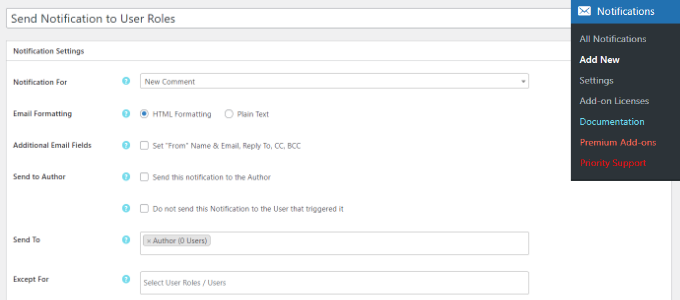
Il plugin offre anche la possibilità di inviare notifiche all’autore del post e di escludere i ruoli degli utenti dalla ricezione di notifiche via e-mail per i nuovi commenti.
Come creare una notifica di commento personalizzata in WordPress
Volete creare notifiche personalizzate per i vostri commenti in WordPress? Le notifiche personalizzate consentono di sostituire la notifica predefinita di WordPress con una propria.
Per prima cosa, è necessario installare e attivare il plugin Better Notifications for WordPress. Per maggiori dettagli, consultate la nostra guida passo passo su come installare un plugin per WordPress.
Dopo l’attivazione, è necessario visitare la pagina Notifiche ” Aggiungi nuovo dal pannello di amministrazione di WordPress per creare le notifiche personalizzate dei commenti.
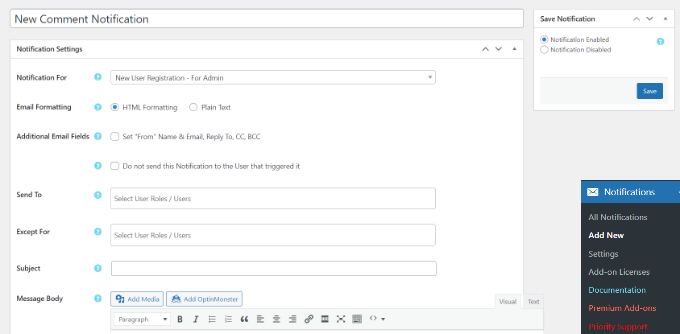
È possibile modificare le notifiche per i nuovi commenti, i commenti in attesa di moderazione e le risposte ai commenti. Inoltre, è possibile inviare notifiche a qualsiasi ruolo utente o a singoli utenti.
Il plugin consente anche di aggiungere manualmente indirizzi e-mail che non sono nemmeno collegati a un utente del sito.
Avete la possibilità di personalizzare completamente la notifica dei commenti inviata da WordPress e di utilizzare shortcode all’interno del testo dell’e-mail per aggiungere tag personalizzati.
Per maggiori dettagli, consultate il nostro articolo su come aggiungere notifiche personalizzate migliori in WordPress.
Come migliorare la deliverability delle notifiche email di WordPress
Tutti i suggerimenti di cui sopra non funzionano se il vostro sito WordPress non riesce a inviare notifiche via e-mail o se le e-mail vengono contrassegnate come spam dai provider di posta elettronica.
Per risolvere i problemi di posta elettronica di WordPress e migliorare la consegna delle e-mail, è necessario installare e attivare il plugin WP Mail SMTP. Per maggiori dettagli, consultate la nostra guida passo passo su come installare un plugin di WordPress.
Dopo l’attivazione, visitare la pagina Impostazioni ” WP Mail SMTP per configurare le impostazioni del plugin.
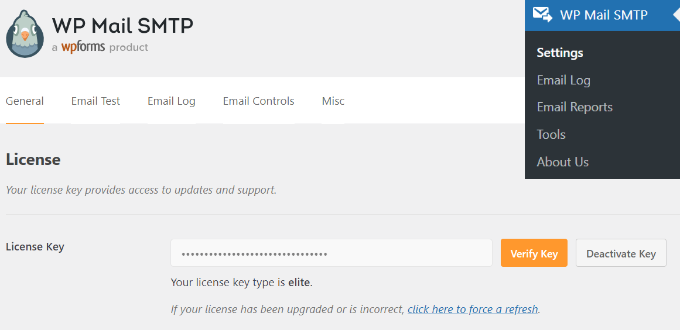
Questo plugin consente di utilizzare SMTP (Simple Mail Transfer Protocol) per inviare e-mail. SMTP è un metodo molto migliore e più affidabile della funzione di posta elettronica predefinita utilizzata da WordPress.
Funziona con qualsiasi servizio di posta elettronica che supporti SMTP. Questo include il vostro account Gmail gratuito e Google Workspace, Mailgun e Sendgrid.

Per maggiori dettagli, consultate il nostro articolo su come utilizzare il server SMTP per inviare e-mail a WordPress.
Speriamo che questo articolo vi abbia aiutato a capire come gestire le e-mail di notifica dei commenti su WordPress. Potreste anche voler consultare la nostra guida definitiva, passo dopo passo, su come migliorare la velocità e le prestazioni di WordPress per i principianti e su come avviare un negozio online.
Se questo articolo vi è piaciuto, iscrivetevi al nostro canale YouTube per le esercitazioni video su WordPress. Potete trovarci anche su Twitter e Facebook.





Syed Balkhi says
Hey WPBeginner readers,
Did you know you can win exciting prizes by commenting on WPBeginner?
Every month, our top blog commenters will win HUGE rewards, including premium WordPress plugin licenses and cash prizes.
You can get more details about the contest from here.
Start sharing your thoughts below to stand a chance to win!
jerin says
Thanks for this post it’s so good
WPBeginner Support says
You’re welcome!
Admin
Karen Cogan says
I have a couple of people complaining that they get several notification for the same comment and they don’t want to receive them. How do I disable the comments notifications?
WPBeginner Support says
You can turn off comment notifications using our guide below:
https://www.wpbeginner.com/beginners-guide/how-to-turn-off-comments-notification-in-wordpress
Admin
Andrew Cumiskey says
Hi, I followed the advice to set up a custom email for a new essay comment. (Creating Custom Comment Notification in WordPress)
Works fine, but i also get the original email from WP too, how can i stop that one coming?
WPBeginner Support says
We would recommend reaching out to the plugin’s support for them to take a look at the possoble issues and assist you.
Admin
Sheryl says
I have the e-mail me when someone comments checked in Settings – Discussion and yet today I left a comment and NO E-Mail was sent to me??? WHY??
WPBeginner Support says
Your site may have had trouble sending the email, you can fix that by sending emails using SMTP following our guide below:
https://www.wpbeginner.com/plugins/how-to-send-email-in-wordpress-using-the-gmail-smtp-server/
Admin
Jeremy Oler says
Thanks for the article. It is a great help!!
WPBeginner Support says
You’re welcome, glad our guide was helpful
Admin
Susanna says
Looking for a simple way to notify commenters when their comment is approved. You recommend the Comment Approved plugin, but it hasn’t been updated in over 2 years and carries a warning in the WP repository. Are you still recommending it?
WPBeginner Support says
We have not tested the plugin recently but for that specific message, you would want to take a look at our recommendations in the page below:
https://www.wpbeginner.com/opinion/should-you-install-plugins-not-tested-with-your-wordpress-version/
Admin
Pearl says
Your real name! lol Love your labels. Ok, but seriously, I’ve been searching and searching for a way to fix the issue on my site to allow commenters to receive my replies and FINALLY I know how, thanks to your article. THANK YOU! Now I just need someone to test it out so I know for sure it works! lol
WPBeginner Support says
Glad our recommendations were helpful
Admin
desihiphop says
I really thanks for a great help full information and motivate this article
Thank you
WPBeginner Support says
You’re welcome
Admin
Lasik in dubai says
I really thank you for the valuable info on this great subject and look forward to more great posts.
WPBeginner Support says
Glad our tutorials can help and we plan to have more great articles
Admin
Roobens says
Hi guys,
I downloaded the “subscribe to comments reloaded” plugin a few months ago. Indeed it’s really nice, and now the readers get an email when I respond to their comment. The problem is… For some reason, this plugin creates A LOT of 404 errors. They typically look like this : http://www.yourblog.com/comment-subscriptions/?srp=4865&srk=887c4d8471d02ff2d91d95f6f11ec65c&sra=s&srsrc=f
I guy told me “so far I have not found why google add this kind of error. My theory is that since the URL has a value that changes once in a while, google Indexes the website URL and if the value change the page result is gone, therefore google notifies of this error.”
All those 404 errors are definitely not good… Do you know how I can fix this? Or if there’s another good plugin where readers get notified when I respond to their comments?
Thanks!
WPBeginner Support says
Hi Roobens,
This is a known issue with subscribe to comments reloaded. You can reach out to plugin author on their GitHub page to learn more. Meanwhile, you can ask Google not to follow or index these links by blocking them in Robots.txt file.
Admin
Roobens says
Thank you!
Sorry I’m not a techie guy, but if I edit my robots.txt file, I have to add this line right?
Disallow: /comment-subscriptions/
And all the 404 errors/broken links will be “gone”? There won’t be new ones, and the old ones are going to “disappear” as well? Right now, I also see them in my Search Console.
Thanks again.
WPBeginner Support says
Hey Roobens,
Yes. It would basically ask search engines not to crawl or index matching URLs.
Kim Staley says
Hi, thank you for this very detailed article. After several years of receiving emails notifying me of comments awaiting approval on my blog posts, my website suddenly stopped sending me notifications. I am not very active on my site, and time would go by and I thought no one was commenting. One day after several weeks, I checked and had a lot of spam comments, and one lonely real comment awaiting approval. I went through the entire process that you give (before seeing your article), and everything looks okay, all set for me to receive email notifications. All plugins and WP theme are updated. My email address still works, as someone just used my contact page and I received that email. I am using the plug in Comments Reloaded. Have you any ideas what could be wrong? Thank you very much!
WPBeginner Support says
Hi Kim,
If you haven’t already, then check your spam folder sometimes popular email services can mark WordPress notification emails as spam. After that, try steps mentioned in our article on how to fix WordPress not sending email issue.
Admin